Руководство Пользователя UniConverter
-
Начало Работать
- Начало работы с Wondershare UniConverter для Mac
- Войти с Wondershare ID и Обновить| Mac Version
- Краткое Введение - Wondershare UniConverter для Mac
- Общие настройки- Wondershare UniConverter for Mac
- Начало Работы - Wondershare UniConverter
- Как войти в систему с помощью Wondershare ID & Обновление / Версия Win
- Краткое Введение
- Настройки
- Изменение Темы
- Как добавить Субтитры к Видео | Wondershare UniConverter
-
Конвертер видео
- Как конвертировать видео в любой формат на Mac
- Как конвертировать DVD в видео на Mac
- Как конвертировать DVD в любой формат
- Как добавить медиафайлы
- Как конвертировать видео с видеокамеры
- Как конвертировать видео для устройств iPhone/iPad/Android
- Как конвертировать видео в любой формат
- Как конвертировать видео в аудиофайл
-
Видео-редактор
- Как конвертировать видео для социальной сети
- Как конвертировать видео с устройств iOS и Android
- Обрезка Видео | Wondershare UniConverter
- Добавить Водяной Знак| Wondershare UniConverter
- Обрезать Видео| Wondershare UniConverter
- Применить Эффект| Wondershare UniConverter
- Громкость Звуковой Дорожки | Wondershare UniConverter
-
Сжать видео
-
Запись Экрана
-
Загрузчик
-
DVD-рекордер
-
Слияние
-
Аудио Конвертер
-
Набор инструментов
- Конвертер изображений | Wondershare UniConverter for Mac
- GIF Maker | Wondershare UniConverter для Mac
- Исправить метаданные мультимедиа | Wondershare UniConverter для Mac
- CD конвертер | Wondershare UniConverter для Mac
- CD Burner | Wondershare UniConverter для Mac
- VR конвертер | Wondershare UniConverter для Mac
- Конвертер Изображений / Wondershare UniConverter
- GIF Создатель | Wondershare UniConverter
- Исправить Метаданные Видео | Wondershare UniConverter
- Как записать музыку | Wondershare UniConverter
- Конвертировать CD в MP3 | Wondershare UniConverter
- Преобразование видео в VR | Wondershare UniConverter
- Передача видео / аудио на устройство iOS
- Передача видео / аудио на Android-устройство
- Передача видео / аудио на внешний жесткий диск
Как войти в систему с помощью Wondershare ID & Обновление
1. Войдите в UniConverter с Wondershare ID/старой лицензией
С пробной версией Wondershare UniConverter у вас будут следующие ограничения.

Если вы хотите пользоваться всеми функциями без каких-либо ограничений, пожалуйста, просто нажмите на опцию See Pricing в правом верхнем углу, чтобы купить Wondershare UniConverter с официального сайта.
Если вы уже приобрели Wondershare UniConverter, пожалуйста, войдите в систему с идентификатором Wondershare ID или лицензионным кодом, нажав на ![]() Значок.
Значок.
![]()
1.1 Что такое Wondershare ID
Wondershare ID относится к учетной записи, созданной с помощью Wondershare UniConverter, Online UniConverter, Wondershare Filmora или Wondershare PDFelement. Это поможет вам управлять деталями вашего заказа и войти в систему продуктов Wondershare, которые поддерживают Wondershare ID.
Если вы приобретаете Wondershare UniConverter после 9 декабря 2019 года, ваш приобретенный адрес электронной почты является вашим идентификатором Wondershare ID. Если вы приобрели Wondershare UniConverter до 9 декабря 2019 года, то у вас есть старый лицензионный E-mail и регистрационный код.
Как Wondershare ID, так и лицензионная электронная почта могут войти в систему Wondershare UniConverter. Тем не менее, мы рекомендуем вам обновить свой лицензионный E-mail до Wondershare ID (нажмите здесь, чтобы обновить его бесплатно), так как вы можете изменить пароль, просмотреть сведения о заказе и управлять своими устройствами.
1.2 Как войти в систему Wondershare UniConverter
Запустите Wondershare UniConverter после установки и нажмите на ![]() значок в правом верхнем углу, чтобы получить новое окно, как показано ниже.
значок в правом верхнем углу, чтобы получить новое окно, как показано ниже.

Введите свой лицензионный E-mail с регистрационным кодом или Wondershare ID с паролем, и нажмите на кнопку LВойти/зарегистрироваться, чтобы войти в систему. Вы получите всплывающее окно с вашим адресом электронной почты и текущими планами.

Нажмите на кнопку Upgrade Now , чтобы купить Wondershare UniConverter, если вы являетесь пробной версией.
Есть несколько вариантов, которые помогут вам управлять своей учетной записью:
- Просмотр моей учетной записи: нажмите на нее, чтобы открыть Центр учетных записей пользователей и управлять своей учетной записью.
- Изменить пароль: нажмите на него, чтобы открыть веб-страницу и сбросить пароль.
- Выход из системы: выберите этот параметр, чтобы выйти из текущей учетной записи Wondershare.
Внимание: Пожалуйста, обратите внимание, что ваши купленные планы имеют лимит устройств, вы не можете использовать учетную запись, превышающую максимальное количество устройств в соответствии с вашим планом.
- Если вы приобрели лицензию на 1 ПК, то вы можете использовать учетную запись только на одном устройстве.
- Если вы приобрели многопользовательскую лицензию, например лицензию на 2 ПК, то вы можете войти в UniConverter на двух разных устройствах одновременно. В противном случае вам будет предложено отключить устройство, чтобы продолжить или обновить свои планы.

1.3 Как зарегистрировать новую учетную запись Wondershare ID
Если у вас нет никакого Wondershare ID или лицензионного электронного письма с регистрационным кодом, то вам нужно нажать кнопку Создать учетную запись здесь в исходном интерфейсе и создать новую учетную запись.

Вы получите новый интерфейс для ввода адреса электронной почты и установки пароля, а затем нажмите на Sign-Up , чтобы создать учетную запись. После этого вы также можете просмотреть свою информацию и планы, такие как часть 1.
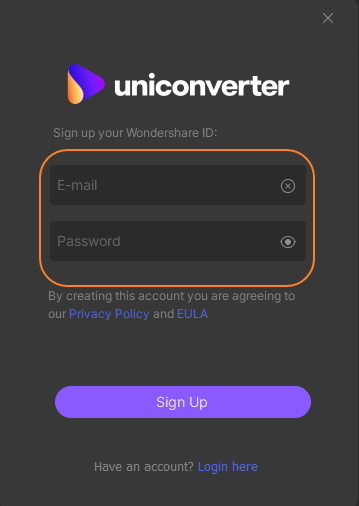
1.4 что вы можете сделать с Wondershare ID
Нажмите на кнопку View My Account , чтобы открыть страницу управления учетной записью Wondershare. Вы можете изменить свой профиль, изменить пароль и найти информацию о заказе на этой странице.
Обзор: на этой вкладке вы можете найти свой профиль, продукты и планы, ограничение устройств, дату истечения срока действия и информацию о поддержке.
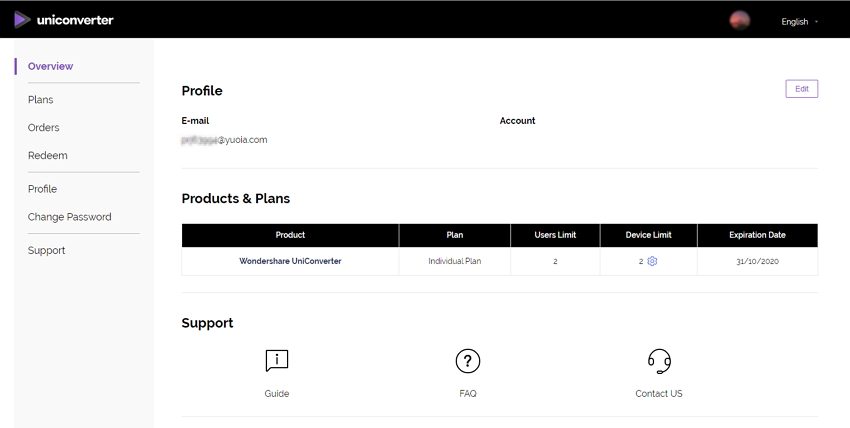
Планы: вы можете просмотреть подробную информацию о ваших купленных продуктах и планах.
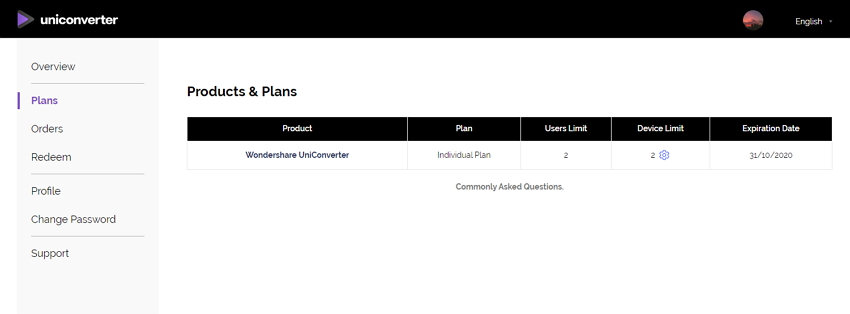
Заказы: вы можете найти номер заказа, продукт, оплату, дату, и статус всех ваших продуктов Wondershare. И нажмите кнопку Скачать, чтобы загрузить программу, и нажмите кнопку счет-фактура, чтобы получить счет-фактуру.
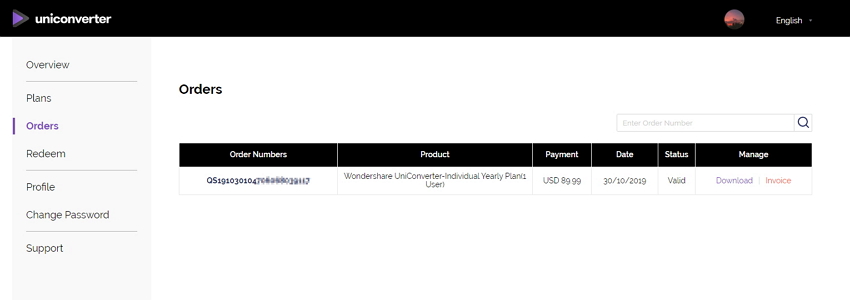
Redeem: введите свой регистрационный код или серийный номер и нажмите на кнопку Submit, чтобы авторизовать свой Wondershare ID для входа в Wondershare UniConverter.
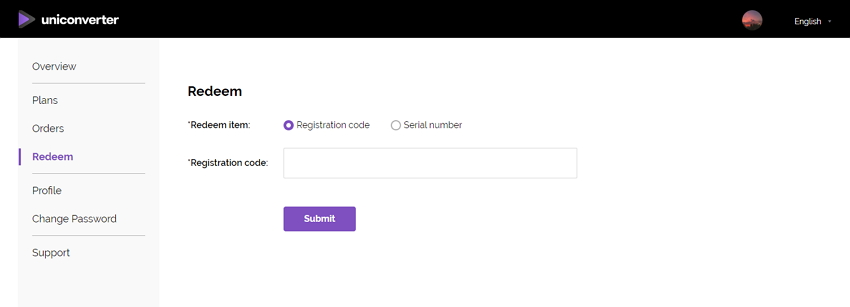
Профиль: вы можете просмотреть всю свою личную информацию на этой вкладке и нажать кнопку Изменить чтобы внести изменения.
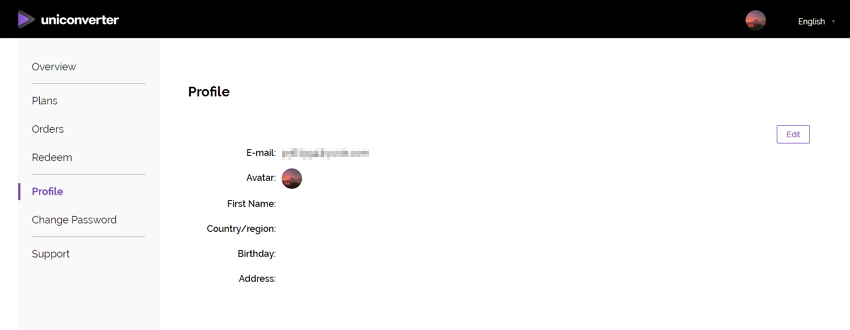
Изменить пароль: вы можете изменить свой пароль здесь.
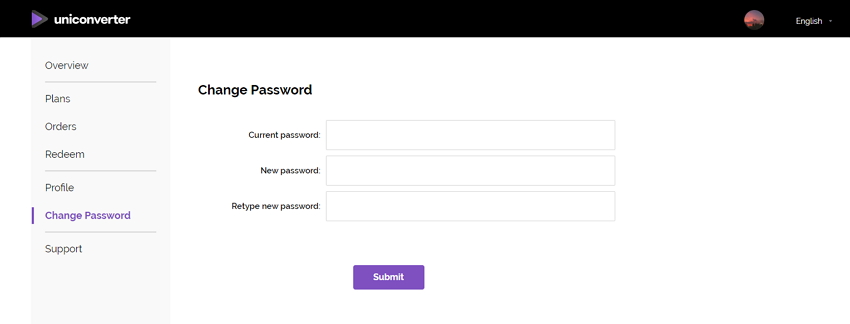
Поддержка: вы можете найти азделы руководство пользователя, часто задаваемые вопросы, и контакты на этой вкладке
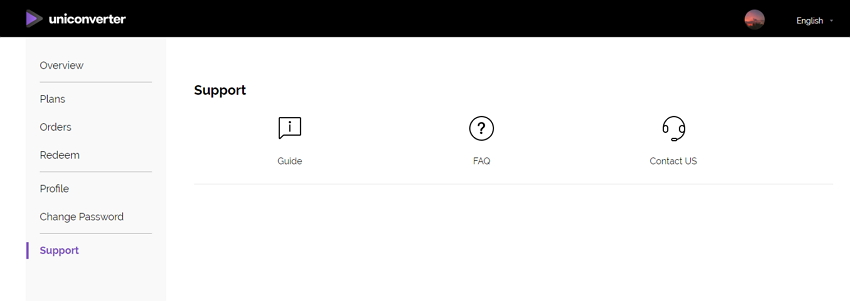
2. Обновить
Если вы хотите проверить, является ли ваш UniConverter последней версией, и обновить его, вы можете выполнить следующие действия для автоматического обновления.
Шаг 1 Введите Общие настройки.
ерейдите к значку Menu icon > Preferences > General; вы можете изменить на проверку обновления на каждый день/неделю/месяц/никогда соответственно.
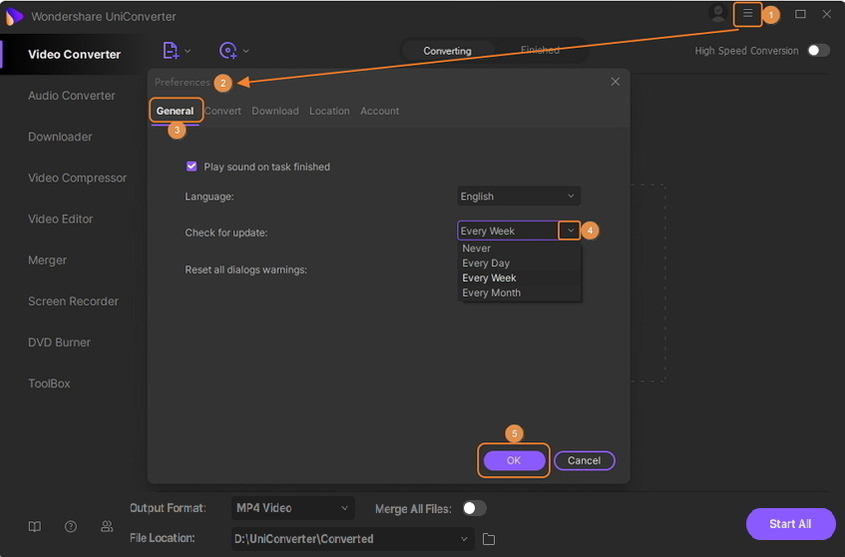
Шаг 2 установите параметр Update.
Если вы решите проверять наличие обновлений автоматически каждый день, то появится окно Live Update, Пожалуйста, выберите Update Now, чтобы загрузить пакет.

Шаг 3 Обновите пакет.
После загрузки последней версии, пожалуйста, нажмите кнопку OK, чтобы завершить работу программы и установить новую версию из всплывающего окна. Вы также можете нажать кнопку Cancel, чтобы установить его в следующий раз.
Примечание: Если вы привыкли использовать одну и ту же версию все время, Пожалуйста, выберите никогда не останавливать автоматическое обновление. Всякий раз, когда вам нужно обновление, Пожалуйста, выберите Проверить наличие обновлений в меню, чтобы сделать обновление вручную.

Больше Полезной Информации
Ваш полный набор инструментов для видео